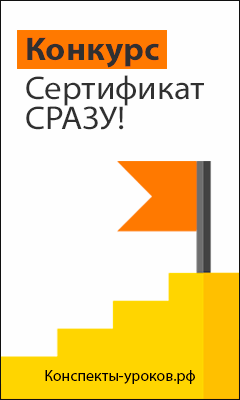Для фона предпочтительно использовать изображение размером 1024×768 пикселей, так как это стандартное разрешение большинства мультимедийных проекторов.
Как добавить фон в Microsoft PowerPoint 2007, 2010 и 2013
Для добавления фонового изображения в Microsoft Office PowerPoint 2007, 2010 или 2013 кликните по слайду правой кнопкой мыши (появится контекстное меню). Выберите пункт «Формат фона».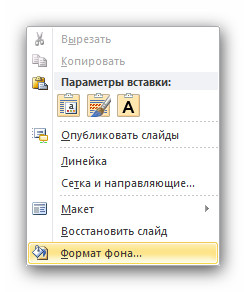 В появившемся окне (рис. ниже) выберите пункт «Заливка» — «Рисунок или текстура». Нажмите на кнопку «Файл...» и укажите необходимое изображение. После этого изображение станет фоном для одного слайда презентации. Если необходимо дублировать фон для других слайдов, нажмите «Применить ко всем». Позже можно будет кликнуть по отдельному слайду и добавить ему индивидуальный фон.
В появившемся окне (рис. ниже) выберите пункт «Заливка» — «Рисунок или текстура». Нажмите на кнопку «Файл...» и укажите необходимое изображение. После этого изображение станет фоном для одного слайда презентации. Если необходимо дублировать фон для других слайдов, нажмите «Применить ко всем». Позже можно будет кликнуть по отдельному слайду и добавить ему индивидуальный фон.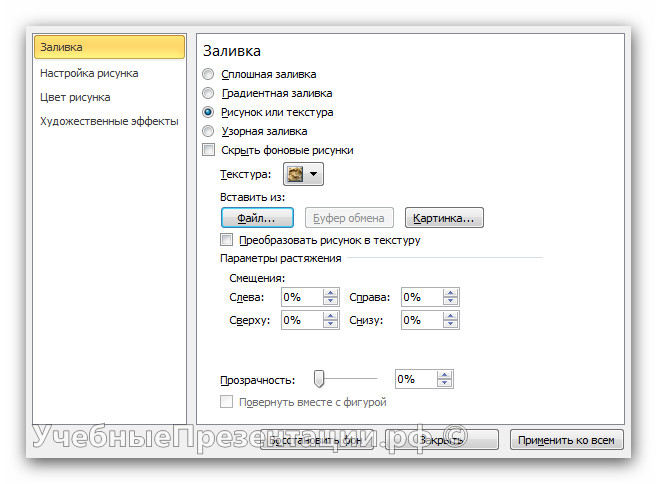 В представленном выше окне также можно настроить другие варианты заливки фона презентации:
В представленном выше окне также можно настроить другие варианты заливки фона презентации:
- «Сплошная заливка» — заливка фона одним цветом;
- «Градиентная заливка» — переход из оного цвета в другой;
- «Узорная заливка» — использование встроенных текстур для фона.
Как добавить фон в Microsoft PowerPoint 2003
Алгоритм добавления фона в презентацию, подготовленную в MS PowerPoint 2003, немного отличается. Для вставки фонового изображения кликните правой кнопкой мыши по слайду и выберите пункт «Фон».
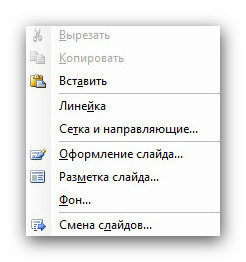 В появившемся окне в выпадающем меню (рис. ниже) выбирите пункт «Способы заливки...».
В появившемся окне в выпадающем меню (рис. ниже) выбирите пункт «Способы заливки...».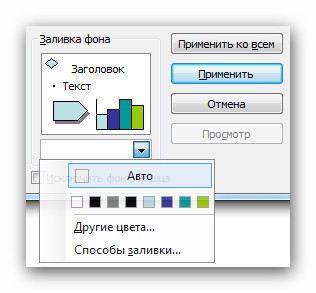 В окне «Способы заливки» (рис. ниже) выберите вкладку «Рисунок». Здесь нажав на кнопку «Рисунок...» необходимо выбрать рисунок, который позже будет использован в качестве фона слайда(ов) презентации.
В окне «Способы заливки» (рис. ниже) выберите вкладку «Рисунок». Здесь нажав на кнопку «Рисунок...» необходимо выбрать рисунок, который позже будет использован в качестве фона слайда(ов) презентации.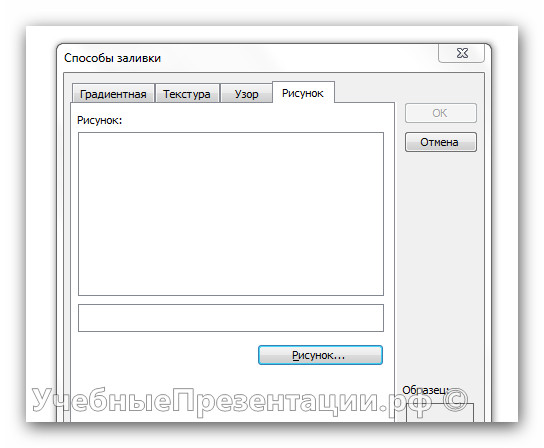 В представленном выше окне также можно настроить другие варианты заливки фона презентации:
В представленном выше окне также можно настроить другие варианты заливки фона презентации:- «Градиентная» — переход из оного цвета в другой;
- «Текстура» — использование встроенных текстур для фона;
- «Узор» — в качестве фона могут быть использованы простые узоры.
Как добавить фон в OpenOffice.org Impress
Определить фон слайда в OpenOffice.org Impress можно с помощью команды главного меню: «Формат — Страница». В вкладке «Фон» можно установить разные форматы заливки: цвет (в качестве фона задается однотонный цвет), градиент (плавный переход цветов), штриховка и растр (в качестве фона задается — рисунок).
Красивых вам презентаций!